Ако трябва да преинсталирате Windows и Linux на вашия компютър, моля, вижте как да създадете ISO изображение на USB флаш устройство и да го използвате.
Създаването на инсталационен носител за вашата операционна система беше лесно.Просто изтеглете ISO и го запишете на CD или DVD.Сега използваме USB устройства и процесът е малко по-различен за всяка операционна система.
Не можете просто да копирате файлове от ISO дисковото изображение директно на USB флаш устройството.Първо, дялът с данни на USB устройството трябва да бъде стартиращ.Този процес обикновено изтрива вашата USB памет или SD карта.

Ако можете, използвайте USB 3.0 устройство
USB 2.0 съществува от дълго време и всички устройства го поддържат, но скоростта му е известна като бавна.Ако използвате USB 3.0 флаш устройство, ще можете да инсталирате по-бързо.Цените паднаха рязко, а скоростта се увеличи значително.Можете да увеличите скоростта до 10 пъти.Когато правите захранващо устройство, скоростта наистина има значение.
Не се притеснявайте за съвместимостта, тези по-бързи устройства са напълно съвместими със старата USB 2.0 система и няма да можете да се насладите на предимствата на скоростта.
Как да създадете ISO изображение на USB флаш устройство за Windows 7, 8 или 10
Използвайте инструмента за изтегляне на USB/DVD на Microsoft, за да създадете стартиращо устройство.Ще ви е необходим ISO файлът на инсталатора на Windows, за да стартирате този инструмент.Ако нямате такъв, можете да изтеглите безплатно инсталационния носител на Windows 10, 8 или 7, но ви е необходим валиден продуктов ключ, за да ги използвате.
Предоставете ISO файл и USB флаш устройство и инструментът ще създаде стартиращо устройство.
Или, ако искате да инсталирате Windows 10, можете да го използвате директноИнструмент за създаване на медия на MicrosoftИзтеглете образ на диска или запишете инсталационния носител на Windows 10.
Как да създадете ISO изображение за Linux на USB флаш устройство
Има много инструменти, които могат да направят това вместо вас, но ние препоръчваме един, нареченРуфъсБезплатна програма -Той е по-бърз и по-надежден от много други инструменти, включително UNetbootin.
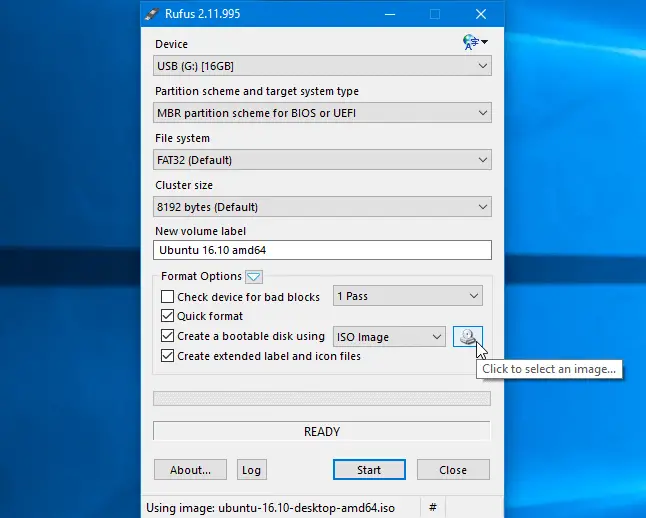
- Изтеглете дистрибуцията на Linux, която искате да използвате, в ISO формат.Например, можете да го изтеглите от страницата за изтегляне на Ubuntu.
- Стартирайте инструмента, изберете желаната дистрибуция, прегледайте изтегления ISO файл и изберете USB устройството, което искате да използвате.Инструментът ще свърши останалото.
- Когато стартирате Rufus на компютър с Windows, инструментът ще се отвори незабавно - дори не е нужно да го инсталирате.
- Свържете USB устройство с поне 2 GB свободно място към вашия компютър с Windows.
- Съдържанието на това устройство ще бъде изтрито, така че, моля, първо архивирайте всички важни файлове на устройството.
- Щракнете върху полето „Устройство“ на Rufus и се уверете, че устройството, към което сте свързани, е избрано.
- Ако опцията „Използване за създаване на стартиращ диск“ е неактивна, щракнете върху полето „Файлова система“ и изберете „FAT32“.
- Активирайте квадратчето за отметка „Използвайте за създаване на стартиращ диск“, щракнете върху бутона вдясно от него и изберете ISO файла, който сте изтеглили.
- След като изберете правилната опция, щракнете върху бутона "Старт", за да започнете да създавате стартиращо устройство.
- Може да се наложи да актуализирате файла SysLinux.Просто щракнете върху бутона "Да" и Rufus автоматично ще ги изтегли вместо вас.
- Руфъс ще попита как искате да пишете изображения.Просто изберете опцията по подразбиране - "Запис в режим на ISO изображение (препоръчително)" - и щракнете върху "OK".
- Ще бъдете предупредени, че всички данни на USB устройството ще бъдат изтрити.Ако устройството няма важни данни, щракнете върху „OK“, за да продължите.(Ако забравите да архивирате данните си, моля, щракнете върху „Отказ“, за да архивирате данните на USB флаш устройство и след това стартирайте Rufus отново.)
- Rufus ще създаде стартиращо USB устройство.Когато сте готови, можете да щракнете върху "Затвори", за да затворите Rufus.
- След това рестартирайте компютъра и използвайте тези инструкции, за да стартирате USB устройството.Можете също да го занесете на друг компютър и да стартирате Ubuntu от USB устройство на този компютър.
Как да създадете стартиращо USB устройство в Ubuntu
Ако вече използвате Ubuntu, не е необходимо да правите това от Windows.Просто отворете Dash и потърсете приложението "Startup Disk Creator", което идва с Ubuntu.
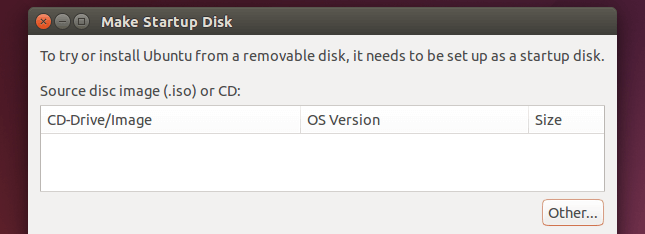
Предоставете изтегления Ubuntu ISO файл, свържете USB устройството, инструментът ще създаде стартиращо Ubuntu USB устройство за вас.
Много други дистрибуции имат вградени подобни инструменти, така че трябва да проверите и да видите какво е налично за вашата конкретна дистрибуция.




![Настройте имейл на Cox на Windows 10 [с помощта на приложението Windows Mail] Настройте имейл на Cox на Windows 10 [с помощта на приложението Windows Mail]](https://infoacetech.net/wp-content/uploads/2021/06/5796-photo-1570063578733-6a33b69d1439-150x150.jpg)
![Поправете грешка при актуализиране на Windows 0x800703ee [Windows 11/10] Поправете грешка при актуализиране на Windows 0x800703ee [Windows 11/10]](https://infoacetech.net/wp-content/uploads/2021/10/7724-0x800703ee-e1635420429607-150x150.png)
![Коригирайте проблеми с Windows Media Player [Ръководство за Windows 8 / 8.1] Коригирайте проблеми с Windows Media Player [Ръководство за Windows 8 / 8.1]](https://infoacetech.net/wp-content/uploads/2021/10/7576-search-troubleshooting-on-Windows-8-150x150.jpg)






